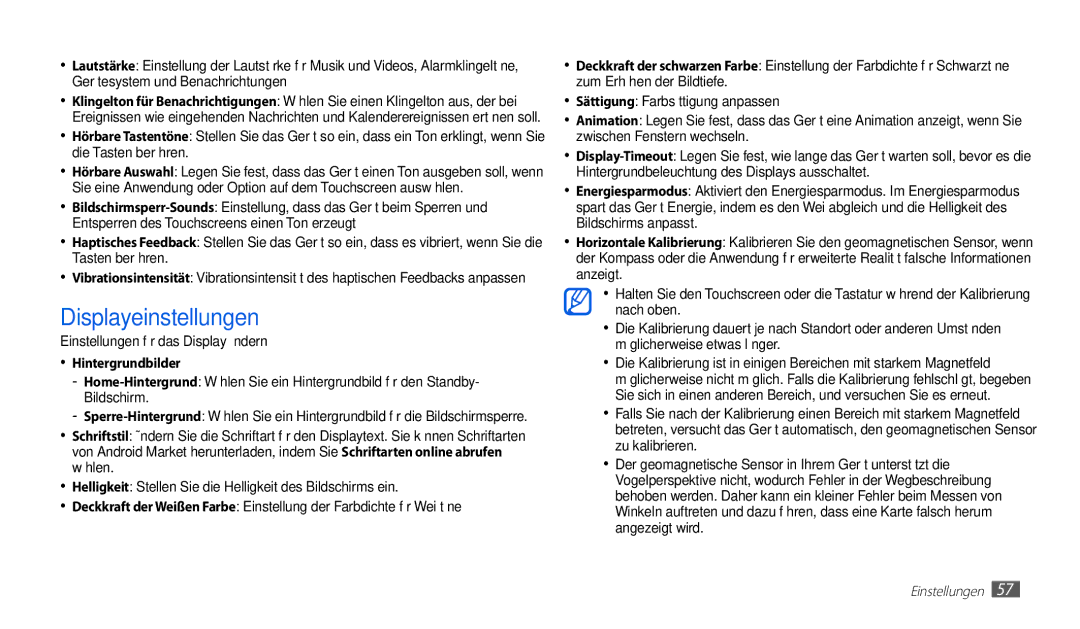•Lautstärke: Einstellung der Lautstärke für Musik und Videos, Alarmklingeltöne, Gerätesystem und Benachrichtungen
•Klingelton für Benachrichtigungen: Wählen Sie einen Klingelton aus, der bei Ereignissen wie eingehenden Nachrichten und Kalenderereignissen ertönen soll.
•Hörbare Tastentöne: Stellen Sie das Gerät so ein, dass ein Ton erklingt, wenn Sie die Tasten berühren.
•Hörbare Auswahl: Legen Sie fest, dass das Gerät einen Ton ausgeben soll, wenn Sie eine Anwendung oder Option auf dem Touchscreen auswählen.
•
•Haptisches Feedback: Stellen Sie das Gerät so ein, dass es vibriert, wenn Sie die Tasten berühren.
•Vibrationsintensität: Vibrationsintensität des haptischen Feedbacks anpassen
Displayeinstellungen
Einstellungen für das Display ändern
•Hintergrundbilder
•Schriftstil: Ändern Sie die Schriftart für den Displaytext. Sie können Schriftarten von Android Market herunterladen, indem Sie Schriftarten online abrufen wählen.
•Helligkeit: Stellen Sie die Helligkeit des Bildschirms ein.
•Deckkraft der Weißen Farbe: Einstellung der Farbdichte für Weißtöne
•Deckkraft der schwarzen Farbe: Einstellung der Farbdichte für Schwarztöne zum Erhöhen der Bildtiefe.
•Sättigung: Farbsättigung anpassen
•Animation: Legen Sie fest, dass das Gerät eine Animation anzeigt, wenn Sie zwischen Fenstern wechseln.
•
•Energiesparmodus: Aktiviert den Energiesparmodus. Im Energiesparmodus spart das Gerät Energie, indem es den Weißabgleich und die Helligkeit des Bildschirms anpasst.
•Horizontale Kalibrierung: Kalibrieren Sie den geomagnetischen Sensor, wenn der Kompass oder die Anwendung für erweiterte Realität falsche Informationen anzeigt.
•Halten Sie den Touchscreen oder die Tastatur während der Kalibrierung nach oben.
•Die Kalibrierung dauert je nach Standort oder anderen Umständen möglicherweise etwas länger.
•Die Kalibrierung ist in einigen Bereichen mit starkem Magnetfeld möglicherweise nicht möglich. Falls die Kalibrierung fehlschlägt, begeben Sie sich in einen anderen Bereich, und versuchen Sie es erneut.
•Falls Sie nach der Kalibrierung einen Bereich mit starkem Magnetfeld betreten, versucht das Gerät automatisch, den geomagnetischen Sensor zu kalibrieren.
•Der geomagnetische Sensor in Ihrem Gerät unterstützt die Vogelperspektive nicht, wodurch Fehler in der Wegbeschreibung behoben werden. Daher kann ein kleiner Fehler beim Messen von Winkeln auftreten und dazu führen, dass eine Karte falsch herum angezeigt wird.